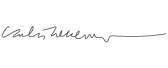Consejos para que tu vecino no te robe la WiFi
Es importante proteger nuestra red, ya que puede ser una puerta de entrada a nuestra información personal

ctv-gk8-download
Madrid - Publicado el - Actualizado
3 min lectura
Hoy en día Internet es fundamental para nuestro día a día. Todos buscamos tener la mejor conexión, la más rápida, y también la más segura. Quizás tú hayas sido uno de los que ha visto como su red WiFi de repente iba más lenta, y eso puede deberse a que hay personas conectadas que no deberían estarlo. ¿Qué puedo hacer para que mis vecinos o los hackers no accedan a mi WiFi? Pues en este artículo te damos los consejos más básicos y más útiles para evitar que tengas intrusos en tu red local.
Para ello hay que saber que cada router es diferente, de un modelo y compañía distinto. Así que estas indicaciones son genéricas:
Descubre si hay algún intruso
Es importante conocer lo que sucede dentro de nuestra red. Lo primero que hay que hacer es conocer la IP local. Para ello nos vamos al símbolo de windows y escribimos el comando ipconfig. Una vez allí, accedemos al apartado "Mi red local", donde aparecen recogidos los dispositivos que se encuentran conectados y los que lo han estado. Ahí podemos saber si alguien se ha metido donde no debería.
Desactiva el WPS
El WPS es una herramienta que facilita la conexión a la red. Ofrece la posibilidad de conectarse con un PIN de sólo 8 dígitos en vez de la contraseña completa. Esto es más sencillo, pero más inseguro también. Por eso, tenemos que asegurarnos que el WPS no esté activado. Normalmente encontraremos un botón físico en nuestro router con el que podremos activarlo y apagarlo, con una luz propia que señala si está activo o no.
Nombre de la WiFi y contraseña
Los routers vienen de fábrica con un nombre y una contraseña. Para evitar riesgos, es importante cambiarlos y mejorar así la seguridad. Una vez que estemos dentro de nuestra IP, entramos en la configuración del router usando esa IP local y cambiamos el parámetro de nombre SSID o SSID Settings. Debemos de elegir un nombre que no de pistas sobre nosotros o sobre el fabricante del router.
Para cambiar la contraseña, nos vamos al apartado de “WiFi” en el menú de configuración. Buscamos “Clave WiFi principal”, elegimos una contraseña que de nuevo no de pistas, y para que sea lo más segura posible, es recomendable que tenga caracteres en mayúsculas, minúsculas, números y símbolos.
Después de realizar estas operaciones, debemos siempre reiniciar el router para asegurarnos de que los cambios han servido.
Red de invitados
Cuando alguien nos visita en casa, es habitual que les facilitemos la WiFi y la clave para que se puedan conectar con el teléfono. Para evitar riesgos innecesarios, podemos habilitar la red de invitados, de nuevo desde el menú de configuración, y evitar problemas por si algunos de los dispositivos que se conectan tienen algún tipo de virus o infección.
Proteger a los más pequeños
Como con muchas herramientas que utilizamos día a día, en la WiFi también podemos activar el control parental para evitar riesgos innecesarios. Así bloqueamos ciertas páginas y palabras para que el buscador web las bloquee. Hay que recordar que no todos los routers nos ofrecen este ajuste.
Y por último, la mejor opción para evitar problemas y quitarnos una preocupación de encima si estamos fuera de casa, es apagar el router.